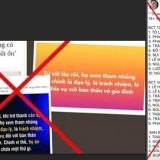Quản lý file trong Android, Java và Symbian
Astro File Manager:
Muốn tìm file, bạn nhấn nút Search rồi điền từ khóa, tốc độ tìm file của Astro File Manager rất nhanh và chính xác vì nó có khả năng tìm theo nội dung bên trong file. Để thực hiện các thao tác với file, nhấn nút Edit, chọn lệnh copy để sao chép file, delete để xóa file (file sau khi xóa, các ứng dụng khác sẽ không khôi phục được). Muốn tăng tốc di chuyển file từ thư mục này qua thự mục khác, chọn Move, sau đó mở thư mục đích lên rồi bấm Paste. Để đổi tên cho file, chọn Rename. Muốn mở các nút tính năng, bạn nhấn các biểu tượng ► và ◄. Khi cần sắp xếp lại file và thư mục theo vần ABC, bạn nhấn nút Sort. Để tạo thư mục mới, bạn nhấn phím Menu, chọn New. Tính năng Bookmarks giúp bạn đánh dấu cho các file hoặc thư mục mình quan tâm để sau này có thể mở nhanh chúng lên.
Để sử dụng các tính năng nâng cao của chương trình, bạn vào Meu > Tools, để xem và kiểm soát những ứng dụng đang chạy trong điện thoại, chọn lệnh Process Manager, mở thẻ Processes, lúc đó danh sách các chương trình đang hoạt động trong điện thoại sẽ hiện ra, mục %CPU cho biết lượng tài nguyên điện thoại mà ứng dụng đang dùng, mục Mem cho biết dung lượng file ứng dụng. Thẻ Services liệt kê các dịch vụ hỗ trợ, thẻ Apps cho biết các ứng dụng được cài vào máy. Muốn xem thông tin sử dụng thẻ nhớ, bấm SD Card Usage.
Một tính năng cực hay của ứng dụng là giúp bạn sao chép lại các phần mềm đang cài trong điện thoại. Muốn thế, nhấn chọn mục Application Manager/Backup, trong cửa sổ hiện ra, mở thẻ Installed Apps, lúc đó danh sách các chương trình cài trong máy xuất hiện, bạn đánh chọn những chương trình muốn sao chép, nhấn Backup rồi tìm nơi lưu file. Khi muốn phục hồi lại các ứng dụng đó, mở thẻ Backed Up Apps, tìm đến file sao lưu rồi kích hoạt nó. Để nâng cao khả năng làm việc của chương trình, bạn nhấn nút Prefs, mục Toolbar Preferences giúp bạn thêm,bớt các nút bấm tính năng trong thanh menu của chương trình.
Mục Backup Directory giúp bạn chọn thư mục mặc định dùng để lưu các file sao lưu ứng dụng trong điện thoại. Mục Edit File Extensions để hỗ trợ bạn thay đổi kích thước icon và đuôi file tạo ra. Khi duyệt web trên điện thoại, trình duyệt web sẽ tự động lưu lại các thông tin của tất cả những website bạn mở (để sau này mở lại website ấy nhanh hơn). Nếu không muốn người khác biết bạn mở website nào, nhấn mục Cache, chọn Clear. Mục Directory Options, đánh chọn Show Thumbnails để hiển thị danh sách file theo thumbnail (nên dùng khi là điện thoại màn hình cảm ứng). Đánh chọn Show File Details để hiển thị chi tiết của file trong danh sách.
MobyExplorer:
MobyExplorer là một ứng dụng độc đáo dành cho điện thoại dùng hệ điều hành Java và Symbian bởi khả năng quản lý file một cách khoa học cùng nhiều tác vụ độc đáo mà bạn không thể không có trong điện thoại của mình. MobyExplorer có dung lượng 118 KB, tải từ địa chỉ http://tinyurl.com/2cspspe. Sau khi cài đặt xong, bạn mở chương trình lên, nhấn Yes trong pop-up hiện ra để cho phép chương trình tiến hành quét kiểm tra dữ liệu trong thẻ nhớ ngoài và bộ nhớ trong của điện thoại để phân loại các file có trong máy. Sau khi quét xong, bạn nhấn OK để bắt đầu sử dụng chương trình. Trong danh sách các thư mục và thư mục lưu trữ trong điện thoại, muốn xem nội dung cái nào, bạn chỉ việc quét chọn nó rồi mở lên. Lưu ý là thư mục sẽ có biểu tượng ở phía trước tên của nó, còn file thì sẽ có biểu tượng
.
Chương trình cho phép bạn thao tác với nhiều file cùng một lúc. Muốn thế, quét chọn từng file một sau đó nhấn enter (file được chọn sẽ được tô bằng một băng màu xanh lá cây ở trên nền màn hình). Muốn xóa file, bạn vào mục Menu > Actions > Delete > OK để xóa các file, thư mục ấy. Tương tự như thế, tính năng Rename giúp bạn đổi tên cho file, thư mục nhanh hơn (đổi được cả phần mở rộng của file). Trong mục Menu > Edit > Upload, công cụ hỗ trợ bạn chuyển file từ điện thoại lên trang web của mình để lưu trữ. Để sao chép file qua một thư mục khác, bạn chọn lệnh Menu > Edit > Copy, mở thư mục muốn chuyển tới, vào Menu > Edit > Paste để đưa các file đã chọn vào đó.
Nếu muốn chuyển các file đã chọn vào trong một thư mục riêng, bạn bấm Menu > Actions > Create dir.. rồi đặt tên cho thư mục muốn tạo. Để khóa, mã hóa cho một file, thư mục bạn vào Menu > Protect > Encrypt, nhập mật mã bảo vệ vào trong khung Password và Repeat Password rồi nhấn OK là xong (file sau mã hóa sẽ có biểu tượng ). Để giải mã cho file, thư mục ấy thì bạn lại chọn Menu > Protect > Decrypt, nhập mật mã là được.
Để nén file, thư mục nhằm tăng dung lượng cho thẻ nhớ thì bạn vào Menu > Pack > Gzip > OK, thao tác ngược lại (Menu > Pack > GUnzip) giúp hạn giải nén cho file, thư mục. MobyExplorer cung cấp cho bạn một công cụ tạo và biên tập file rất mạnh. Muốn tạo file, bạn vào mục Menu > Text Editor > New > Empty File > Menu > Edit rồi bắt đầu điền nội dung vào trong file bạn vào tạo. Sau khi đã tạo xong, bạn nhấn Save As rồi lưu lại. Trong quá trình soạn nội dung file, bạn vào Menu > Save sau mỗi lần bổ sung thêm nội dung mới. Muốn lưu file với mật mã bảo vệ thì bạn chọn Save As Encrypted. Trong Menu > Find, công cụ sẽ giúp bạn tìm những thông tin bạn cần trong file của mình.
Để thay đổi cấu trúc cửa sổ soạn thảo văn bản, bạn vào Menu > Preferences > Background sau đó chọn màu nền cho cửa sổ. Mục Text Color để chọn màu cho chữ, mục Font Face, Font Style và Font Size dùng để chọn màu, kích thước và kiểu chữ trong văn bản. Để giấu một file, bạn vào Menu > Properties, sau đó đánh chọn Hidden > OK trong cửa sổ hiện ra. Nếu bỏ (không) chọn mục Writable thì công cụ sẽ ngăn người khác thay đổi nội dung file của bạn.
Vào Menu > MobyExplorer > Settings để cài đặt một số tính năng làm việc cho chương trình. Đánh chọn mục Landscape Mode nếu như điện thoại bạn sử dụng màn hình ngang và bàn phím nằm ngang dọc theo thân máy. Đánh chọn Show Hidden Files để hiển thị tất cả file ẩn có trong điện thoại. Đánh chọn FPT Passive Mode để ngăn chương trình tự động kết nối mạng để upload file mà chưa được phép của bạn. Chọn xong nhấn OK để lưu lại.
Hà Thi Sĩ